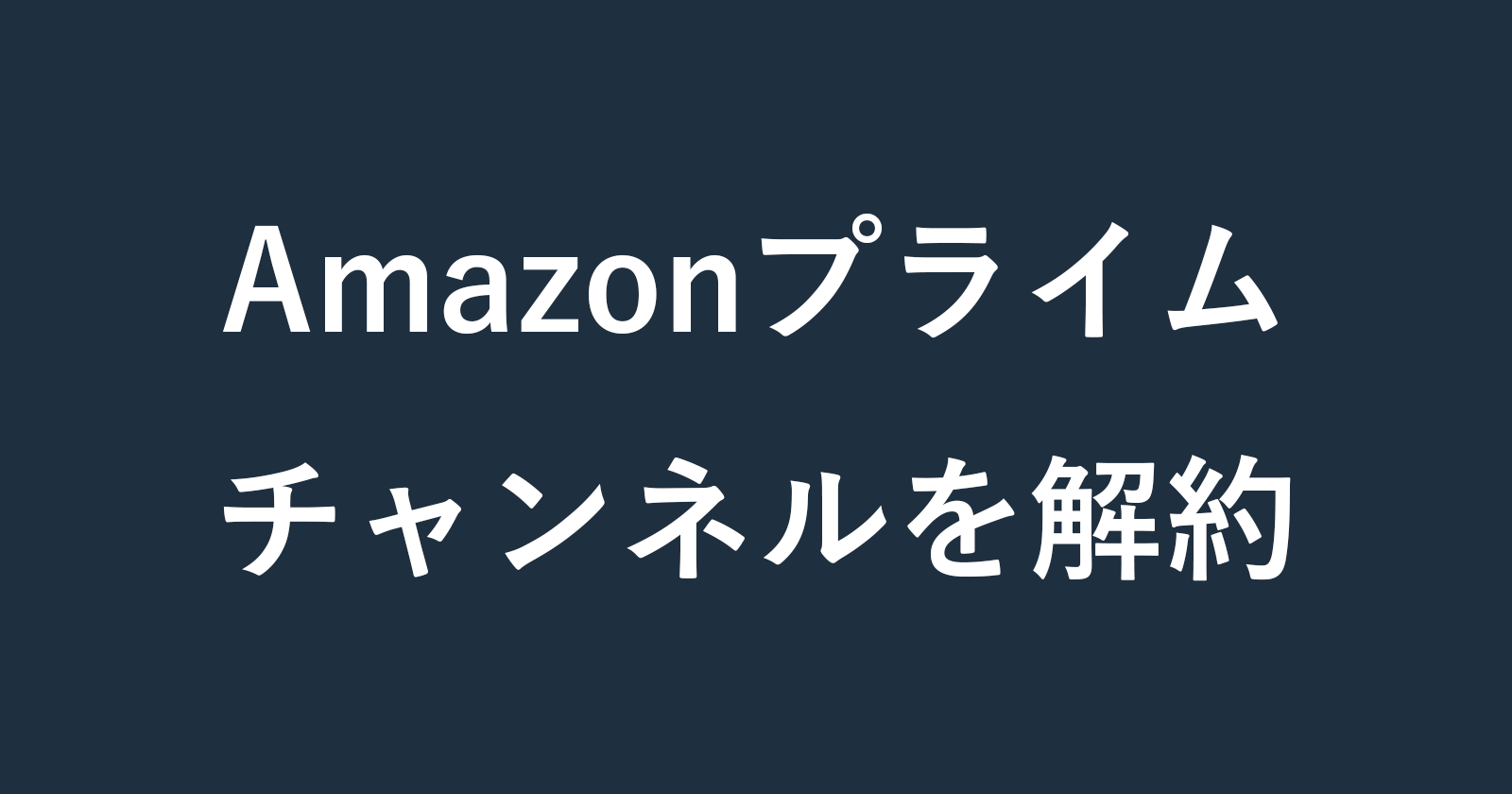目次
Amazonプライムの登録チャンネルをキャンセルする方法を紹介します。
登録したチャンネルをキャンセル
Amazonプライムには、プライム会員限定の選べるチャンネルが豊富に用意されています。「スターチャンネル」「BBS World News」「日経CNBC」……など、月額利用料金を支払うだけで、Web版・アプリ「Prime Video」で簡単に動画を楽しむことができます。
一度、チャンネルを登録すると自動的に毎月更新されてしまうので、動画を観る時間がない場合は登録したチャンネルをキャンセルしておきましょう。
それでは実際にチャンネルをキャンセルする方法をみていきます。
まずは「Amazon」にアクセス・サインインしましょう。
※ パスワードを忘れた場合はこちらを参考にリセットしましょう。
Amazonアカウントのパスワードを忘れた場合(リセットする方法)

「アカウント&リスト」をクリックしましょう。
アカウントサービス
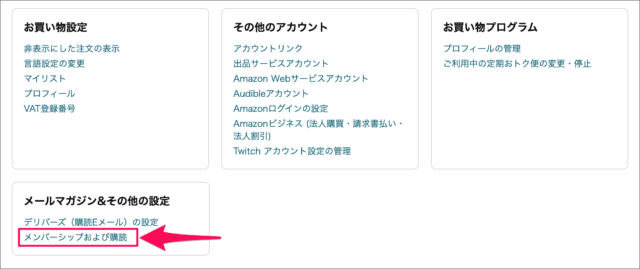
下の方にある「メンバーシップおよび購読」をクリックします。
定期購入をキャンセルする
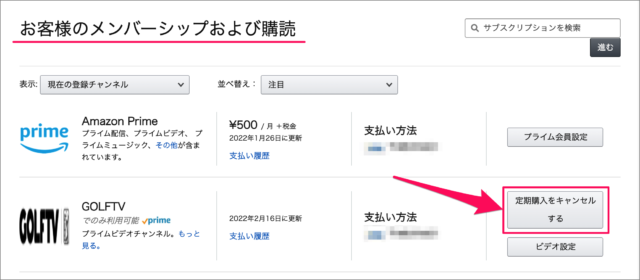
メンバーシップおよび購読です。
キャンセルしたいチャンネルの「定期購入をキャンセルする」をクリックします。
チャンネルを終了しますか?
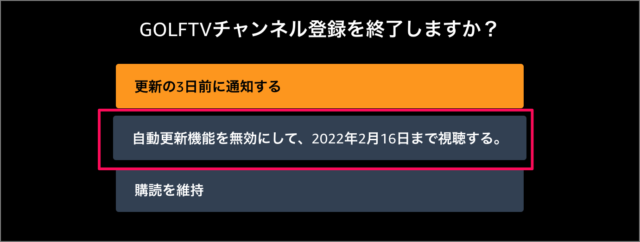
「自動更新機能を無効にして・・・」をクリックします。
アンケート
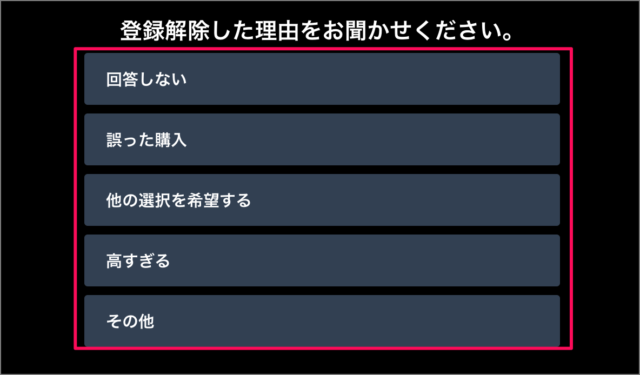
アンケートです。登録解除した理由を選択しましょう。
チャンネルの終了
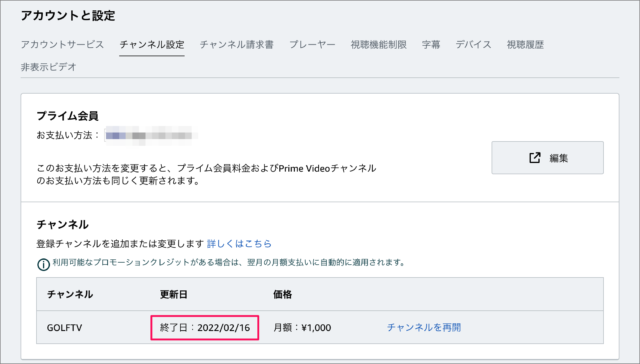
すると、このようにチャンネルが期限までに終了します。
これでチャンネルのキャンセルは完了です。
チャンネルの再開
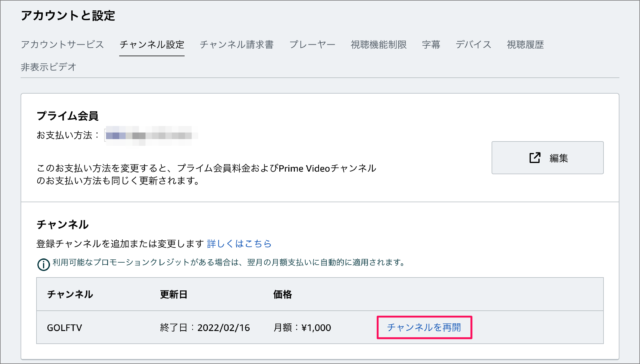
この画面から「チャンネルを再開する」こともできるので、覚えておきましょう。
Amazon関連の記事
Amazon関連の記事です。合わせてご覧ください。